¿Comó instalar Ubuntu en Windows 10?
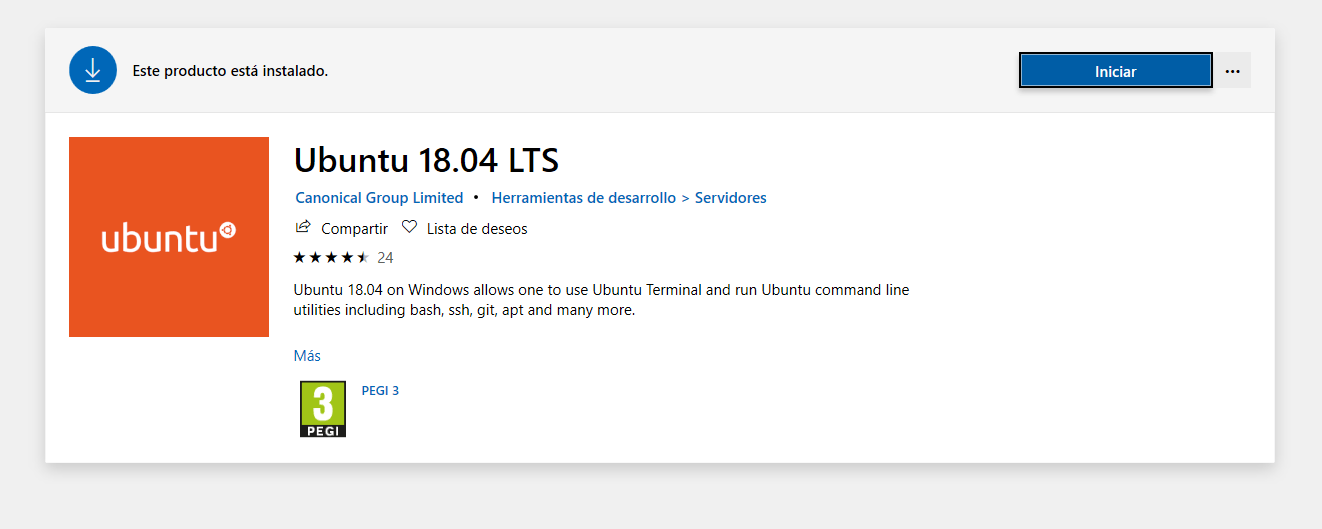
Ubuntu es un sistema operativo Linux que tiene como propósito ser fácil de usar, tiene un buen soporte y esta disponible tanto para los ordenadores como para los servidores. En este tutorial os enseñamos como instalar Ubuntu dentro de Windows 10.
¿Qué es Ubuntu?
Ubuntu es una distribución Linux basada en Debian, es gratuita y funciona actualmente en arquitecturas Intel, AMD y ARM. Esta distribución esta apoyada por Canonical Ltd, una empresa de programación de ordenadores con base en Reino Unido fundada (y financiada) por el empresario sudafricano Mark Shuttleworth, el desarrollo de Ubuntu se financia por medio de servicios vinculados al sistema operativo y vendiendo soporte técnico.
Además de Ubuntu Canonical también tiene una versión orientada a servidores (Ubuntu Server), una versión para empresas (Ubuntu Business Desktop Remix) y otras para otras plataformas como televisores, teléfonos, ...
Exactamente cada 6 meses sale una nueva versión de Ubuntu, pero las versiones LTS (Long Term Support) se liberan cada dos años y reciben soporte durante cinco años tanto para la versión de escritorio como para la versión enfocada a servidores (Ubuntu Server).
¿Comó instalar Ubuntu dentro de Windows 10?
Opción 1: Activando WSL desde el apartado "Activar o desactivar las características de Windows", para acceder a el buscamos su nombre el buscador del PC.
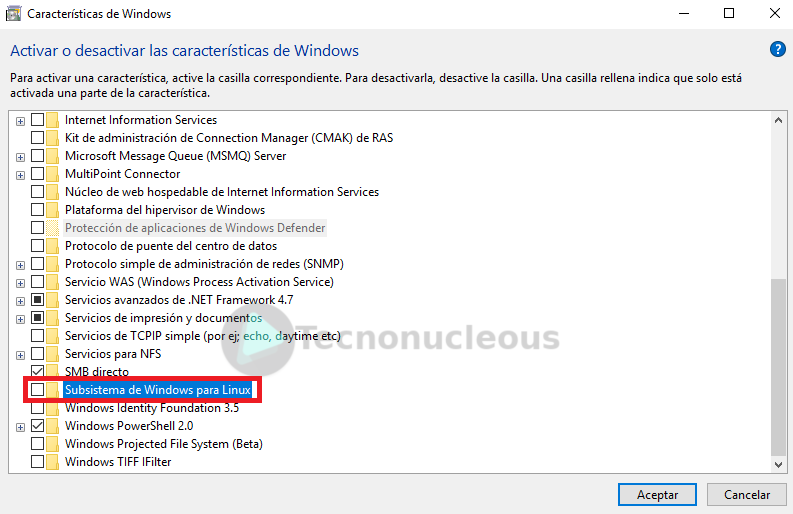
Una vez dentro solo tenéis que marcar la casilla llamada "Subsistema de Windows para Linux" y pulsar aceptar. Posteriormente tendréis que reiniciar.
Opción 2: ejecutando el siguiente comando en PowerShell con permisos de administrador:
Enable-WindowsOptionalFeature -Online -FeatureName Microsoft-Windows-Subsystem-Linux
Para completar la activación del subsistema de linux en Windows el equipo se reiniciara y con esto ya tendremos esa función disponible para proceder con el siguiente paso de este tutorial.
Paso para descargar Ubuntu en Windows 10:
- Abrimos el menú inicio y abrimos la aplicación Microsoft Store
- Buscamos usando el icono de la lupa "Ubuntu" y elegimos la última versión de Ubuntu que encontremos en la tienda, en el momento de escribir este articulo es Ubuntu 18.04 LTS
- Pulsamos en el botón instalar
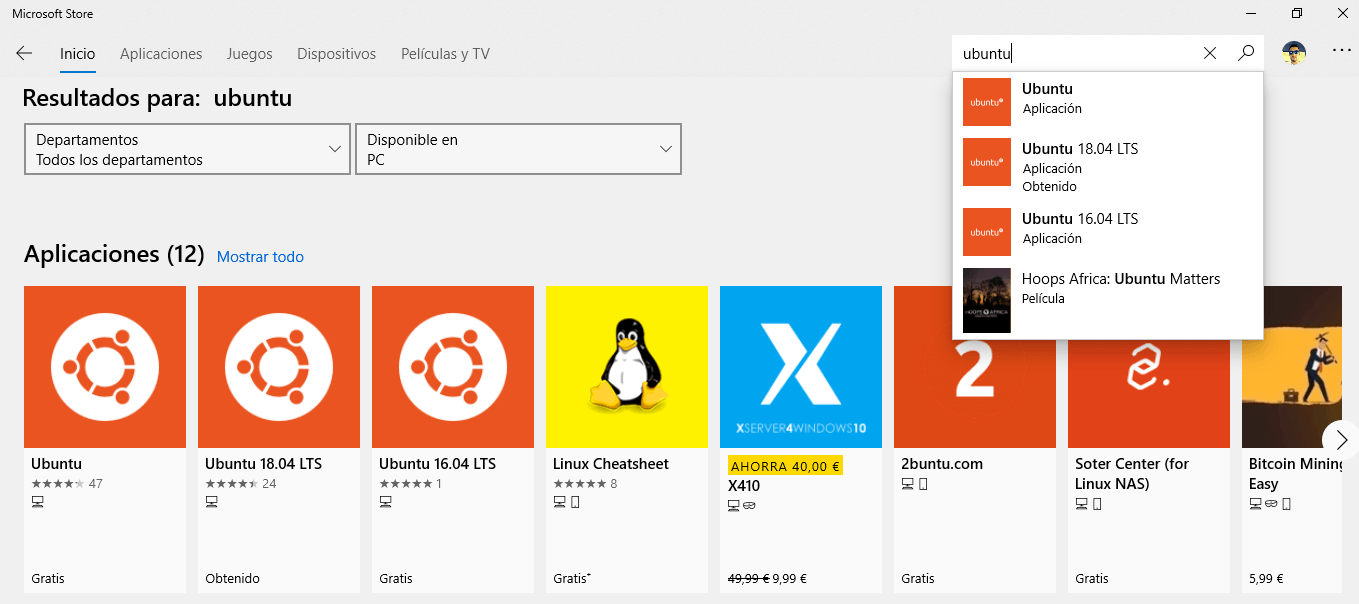
Una vez descargado solo tenemos que ir a nuestro menú de inicio y iniciar la aplicación para que comience su configuración inicial donde nos preguntara que nombre de usuario y contraseña queremos poner. Finalizado este proceso ya tenemos Ubuntu instalado correctamente y funcionando dentro de Windows.




